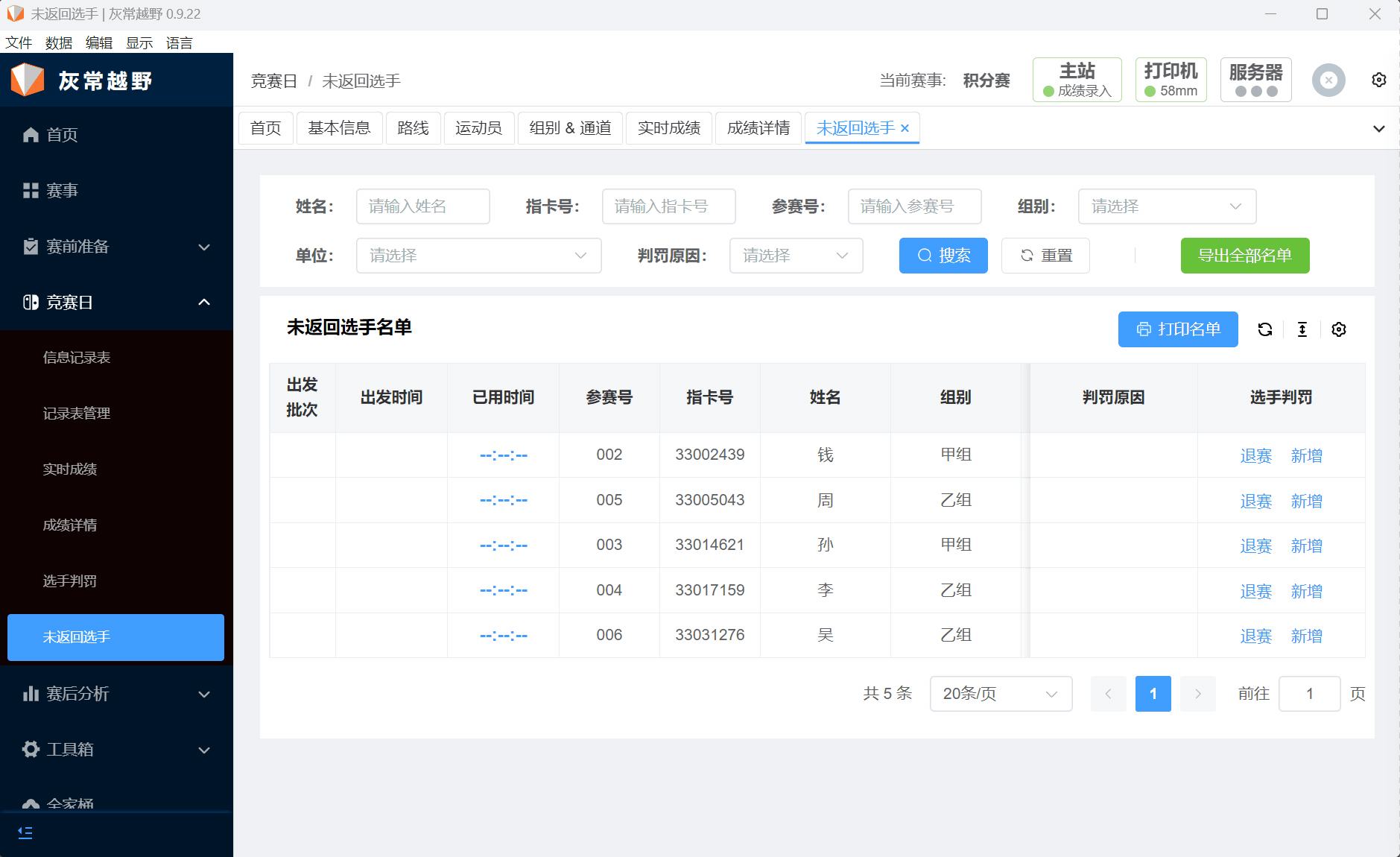积分赛指南
此页面帮组用户快速、独立创建积分赛事。通过简洁明了的步骤和清晰的操作流程,用户可以轻松设置赛事、分组和路线等功能,实现高效的赛事管理。本页面可帮助您快速上手,确保赛事顺利进行。
第一步:创建赛事
双击打开软件,在左侧菜单栏点击赛事,选择赛事,点击打开,即成功进入赛事。
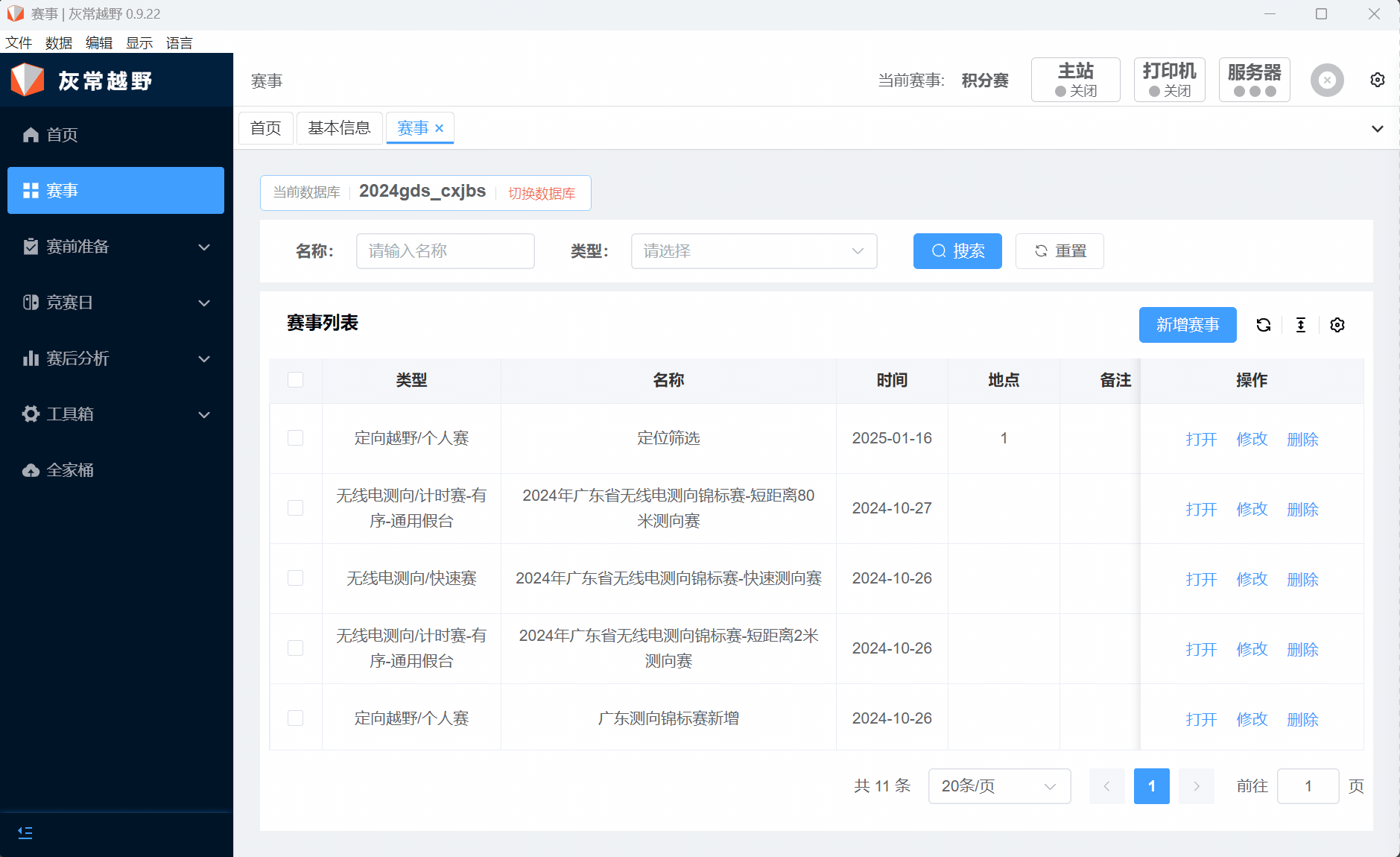
第二步:运动员名单
2.1 导出模板
点击左侧菜单栏运动员栏目下,选择导出名单,点击导出模板按钮,即可导出运动员名单模板(不要删除表格内自带的内容,以免导入名单失败)。
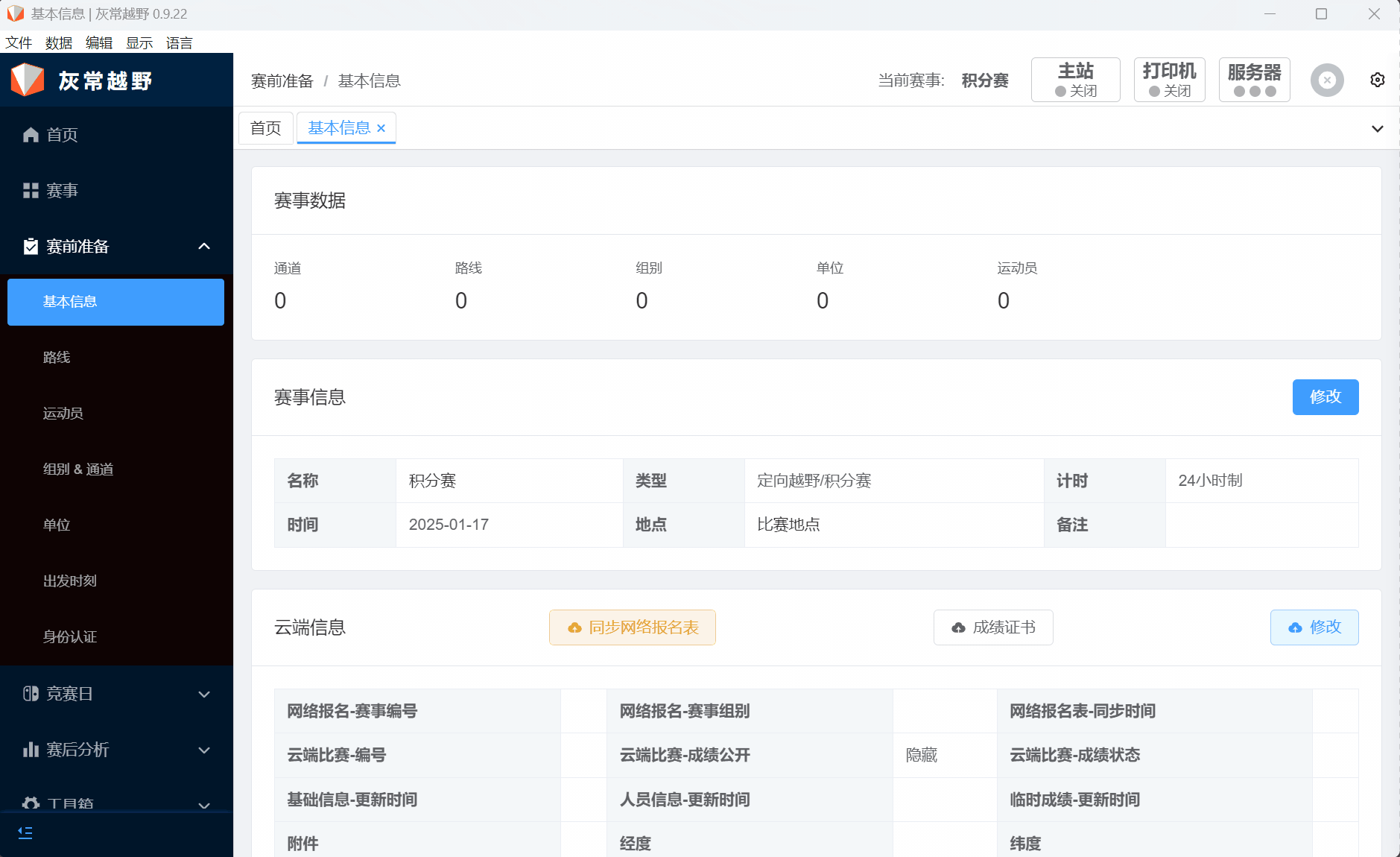
2.2 填写名单
运动员名单必填参赛号,组别,姓名,确保参赛号没有重复出现(单位可以选填)。
2.3 导入名单
将填写好的运动员名单,点击导入名单按钮,即可导入名单,系统会提示导入成功个数和失败个数(如果出现失败,请检查参赛号是否重复,列是否缺失)。
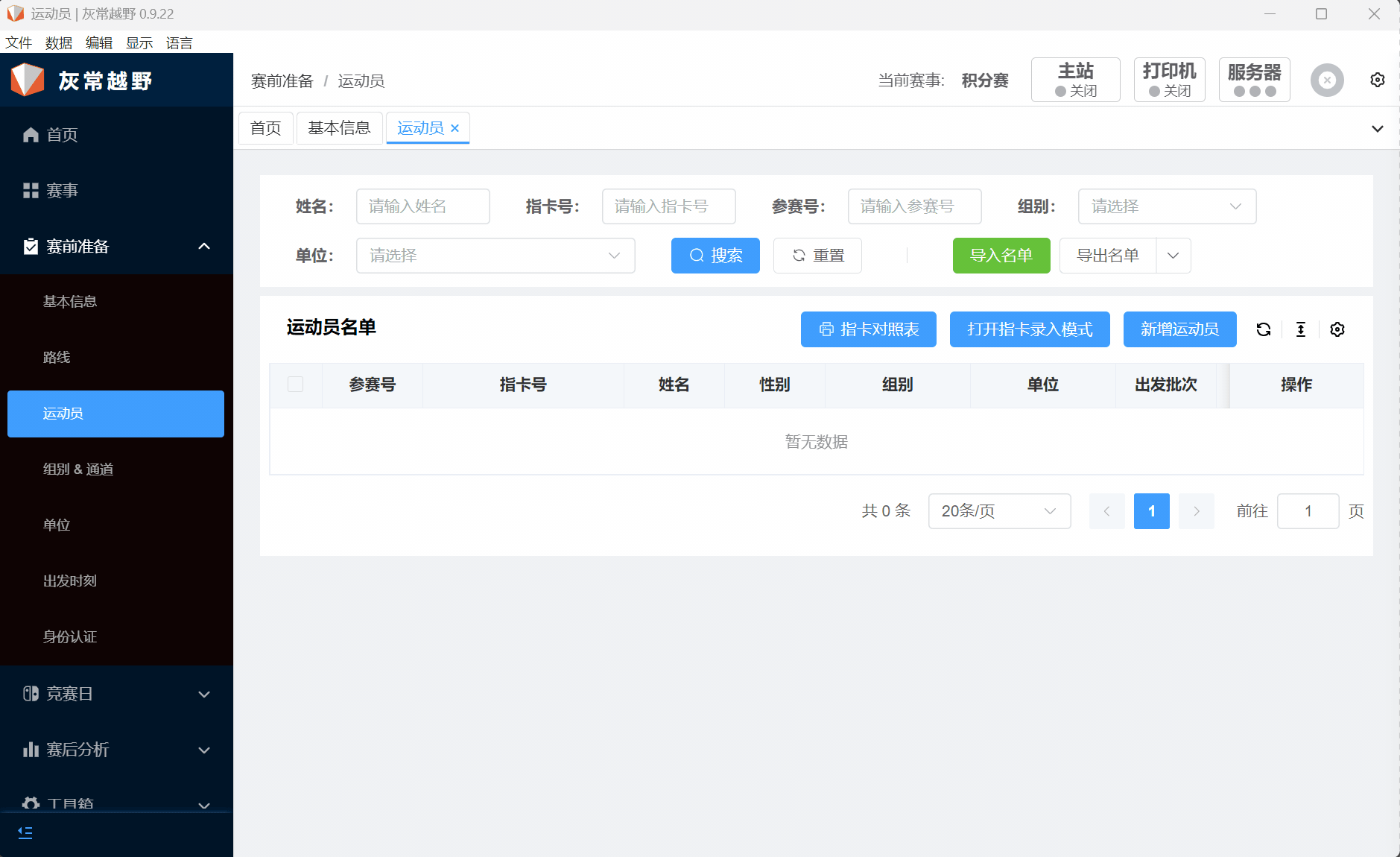
2.4 指卡录入
录入前准备
在录入指卡号之前,请准备好相关硬件设备: 主站、主站线,请确保主站线与主站连接正常(与主站连接正常时,主站会滴一声,左下角红灯会闪烁)。
指卡录入时,点击软件的主站按钮,切换为检录模式,选择好正确的串口,点击 状态 按钮打开,如果与软件连接正常,主站会滴一声,如果不行,可能是串口选择错误,请重新选择。指卡录入时,点击 打开指卡录入模式 按钮,然后将指卡正面朝向主站,接触式打响主站,这样就能录入指卡号。
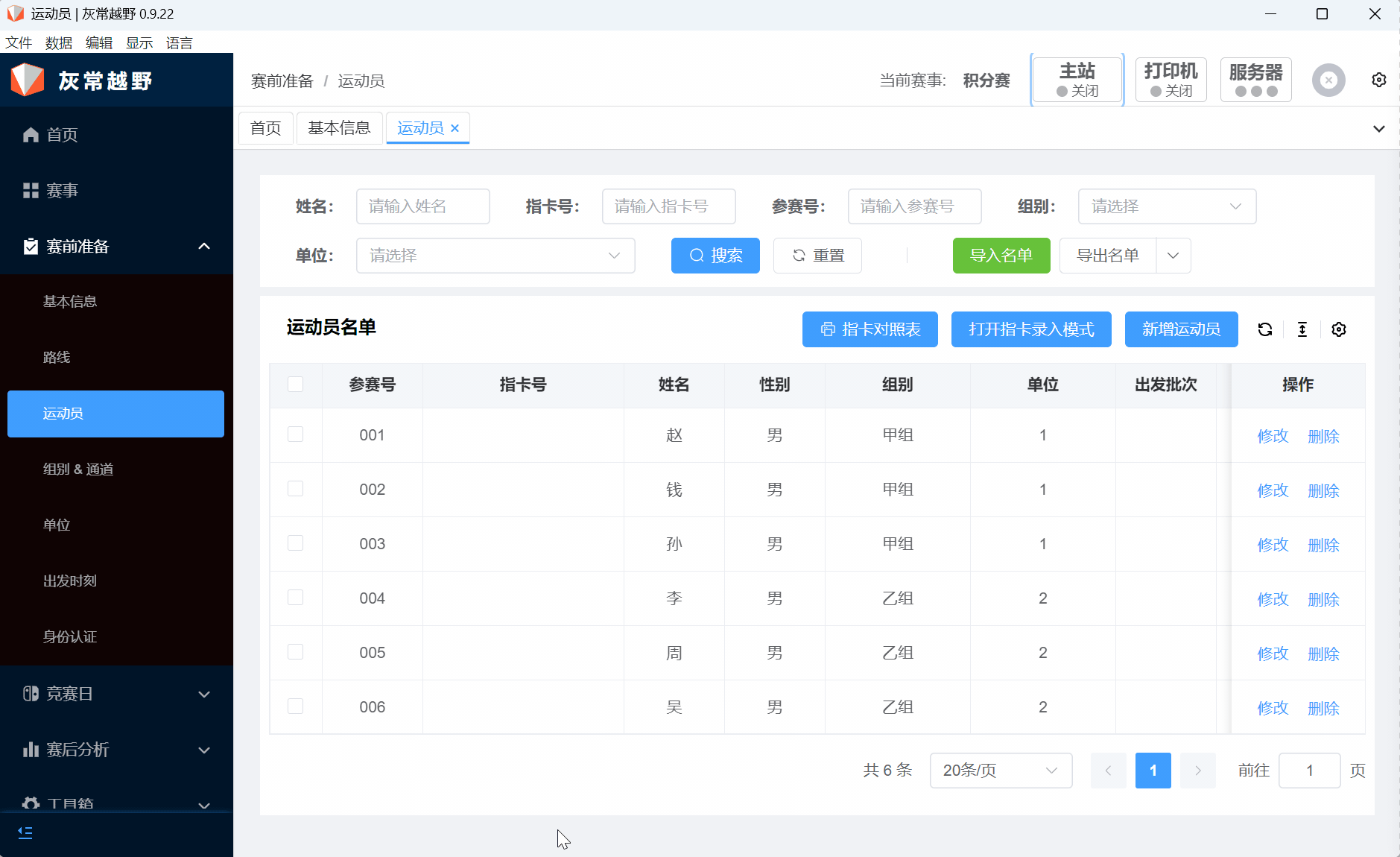
第三步:路线与通道
3.1 路线
3.1.1 路线创建
点击左侧菜单栏路线栏目下,点击新增路线的下拉框,点击根据组别新增,即完成了对组别的路线创建。

3.1.2 点位设置
在路线界面,选择新增下拉框,选择批量新增(多个连续点位),根据所需要的点位数量,点击确定按钮,即可完成点位的创建(如果点位之间相差很大需要手动新增单个)。点位附带分数,可以自己调节(取十分位 就是除以10取整)
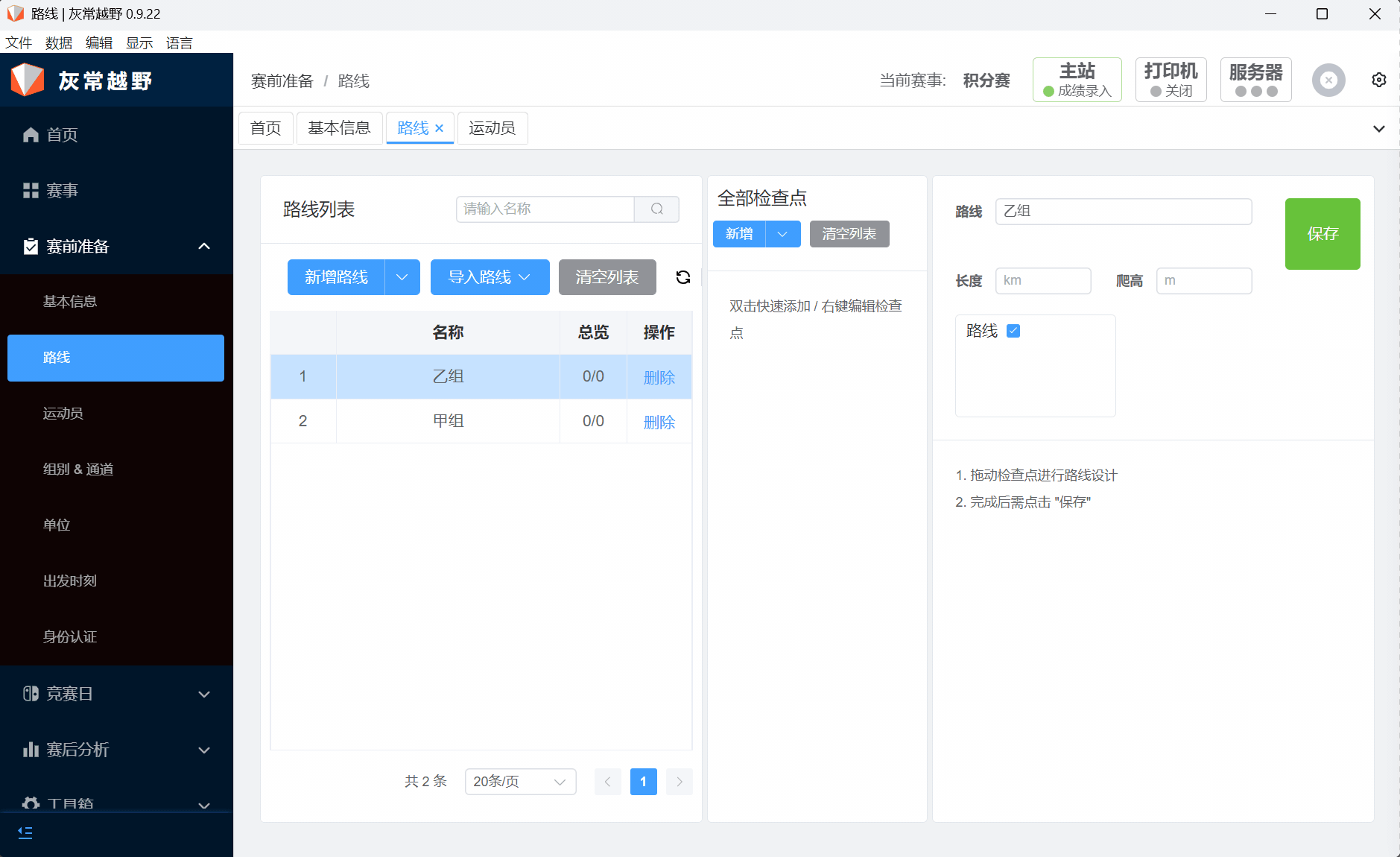
3.1.3 点位编辑
选择需要编辑的点,右键,点击修改,可以修改点号、分值(分值可以自己调节(取十分位 就是除以10取整))。
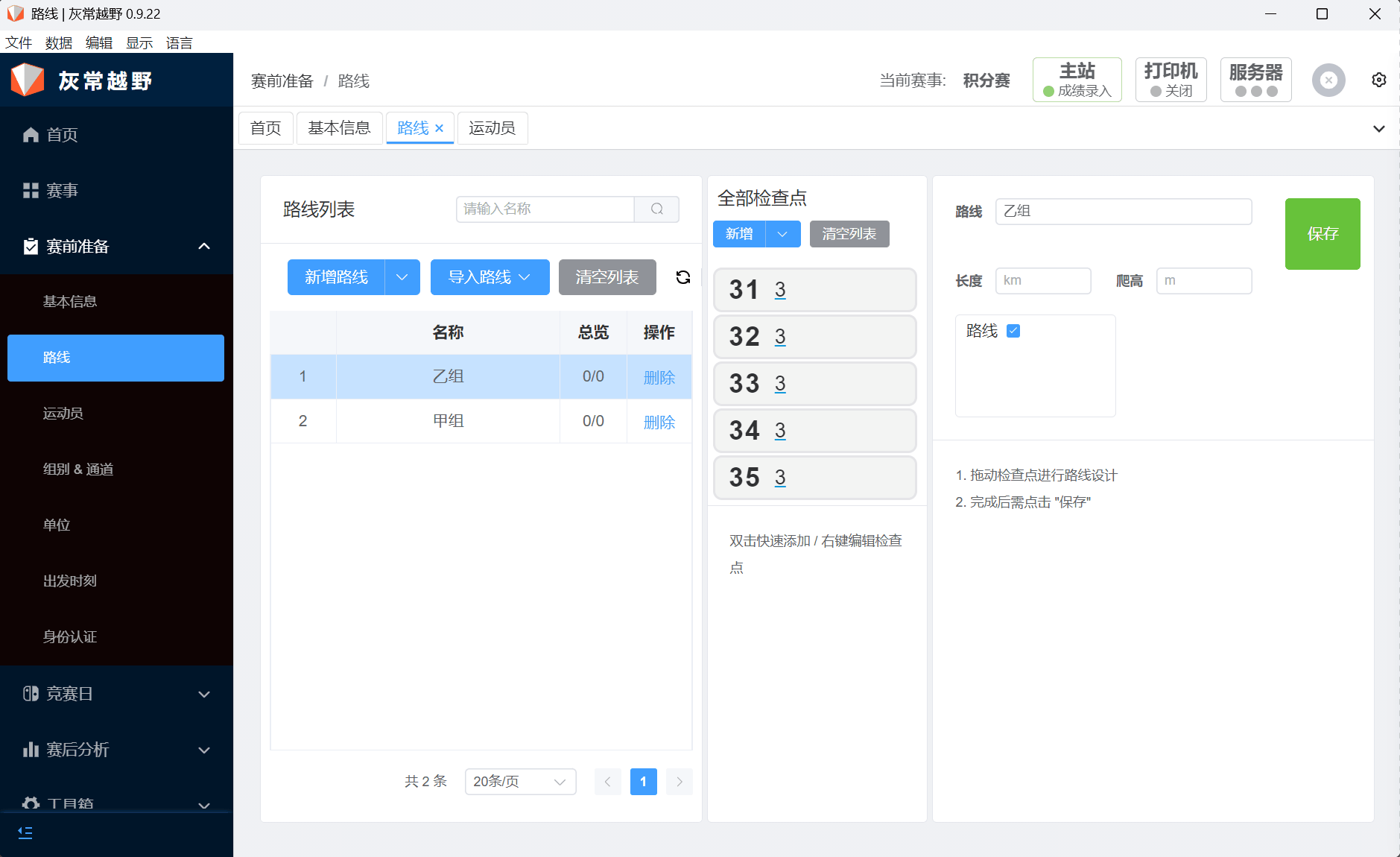
3.1.4 路线编辑
按照新增好的点位,对不同组别的路线进行路线编辑,按照实际比赛路线的点位顺序,依次将点位放入路线中(注意:点位顺序不能颠倒且路线设置结束后一定要点击保存按钮)。
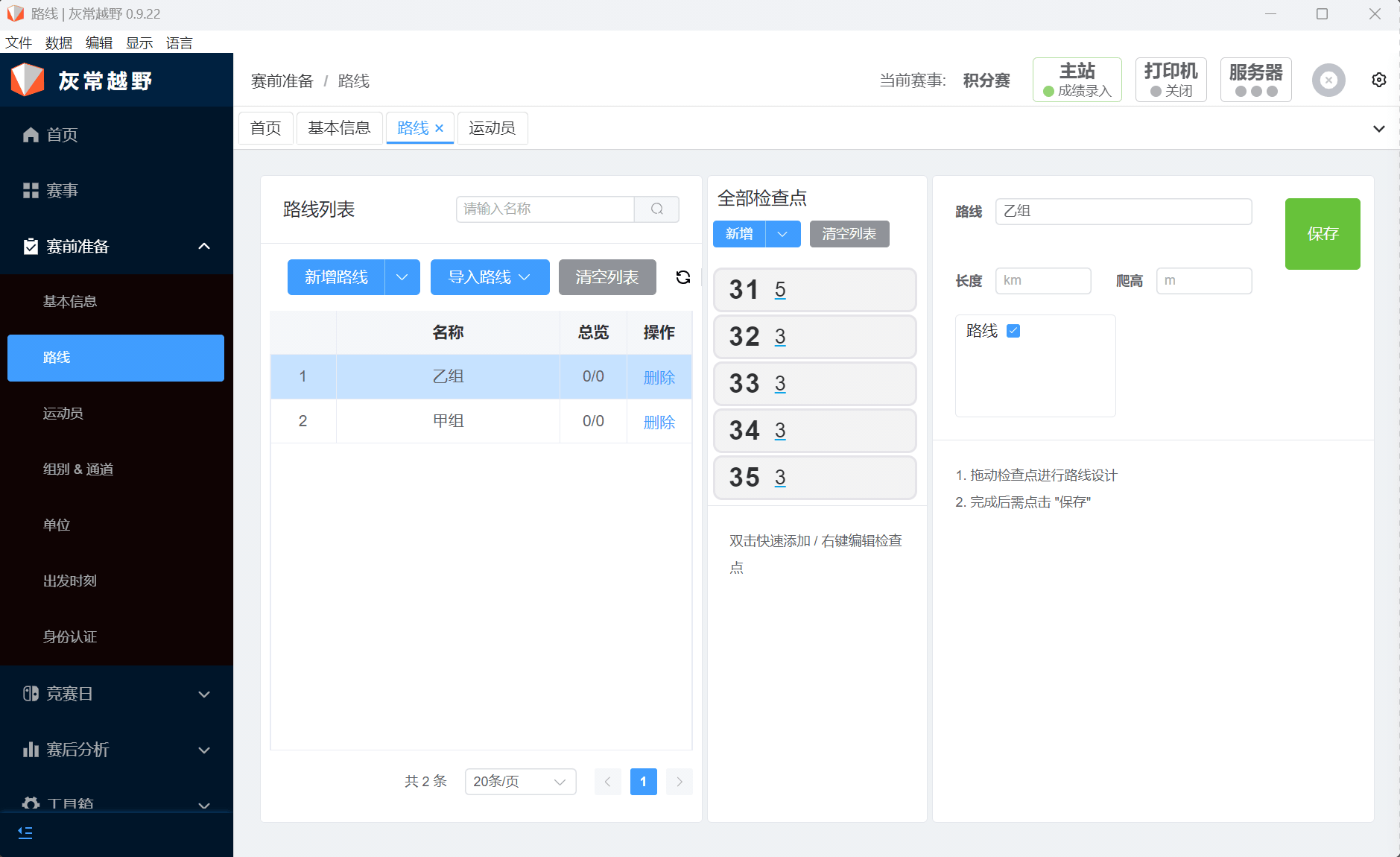
3.2 通道
3.2.1 通道和路线匹配
在组别&通道界面,点击快速匹配路线按钮和快速匹配通道按钮,快速匹配路线 根据组别名称自动匹配相同名称的路线,快速匹配通道 根据组别名称自动匹配或创建相同名称的通道。
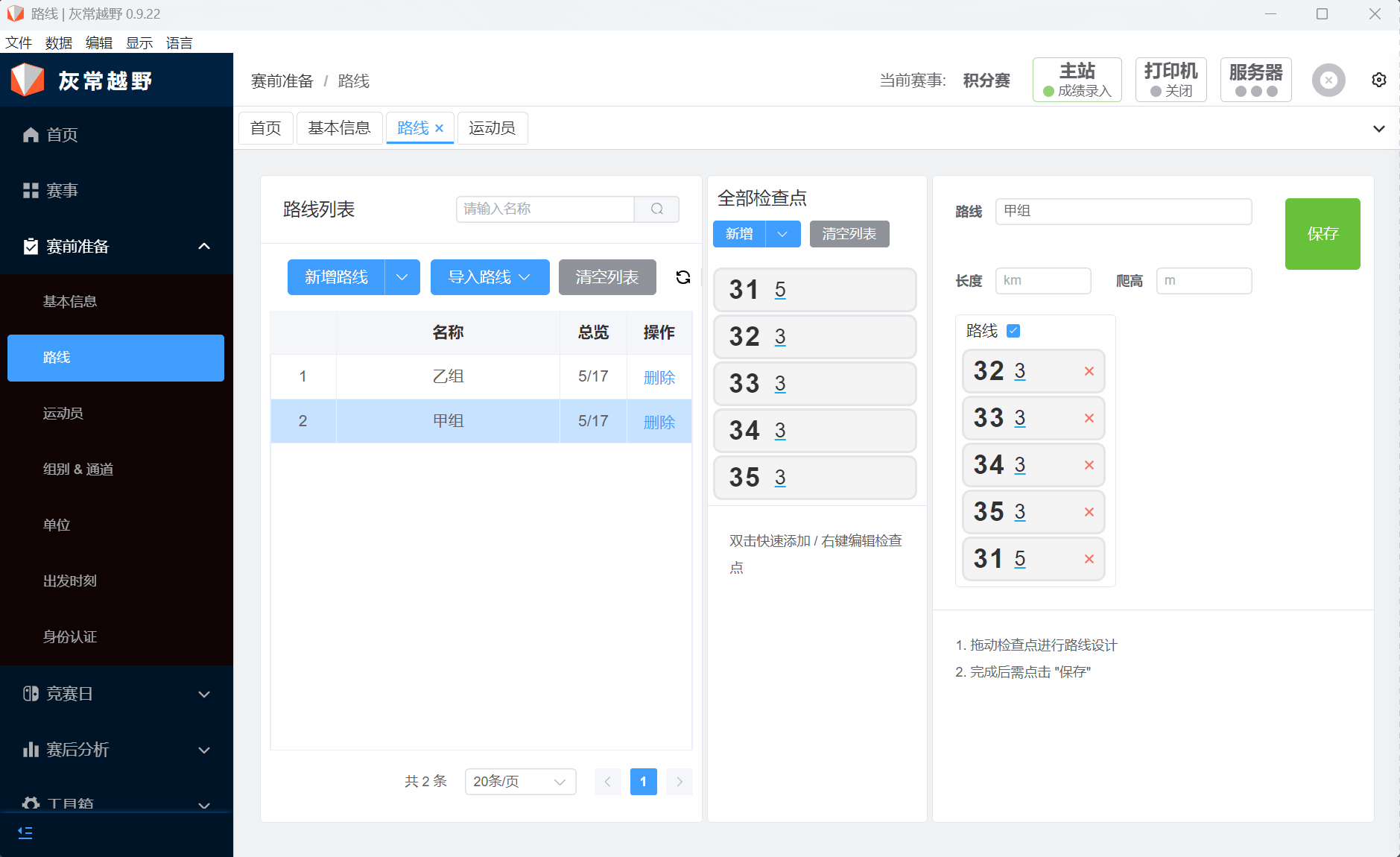
3.2.2 组别和通道编辑
注意
点击快速匹配路线 和 快速匹配通道 按钮后,请查看名称,组别,通道三者是否匹配,如果不匹配,手动编辑修改。

第四步:实时成绩
4.1 录入准备
硬件设备: **主站、主站线**和 打印机(需开机)。
在左侧菜单栏,选择竞赛日栏目下的实时成绩,主站按钮下选择成绩录入,选择好正确的串口,点击 状态 按钮打开,与主站连接正常时,主站会滴一声,左下角红灯会闪烁,**打印机**连接成功会有打印机连接成功提示。
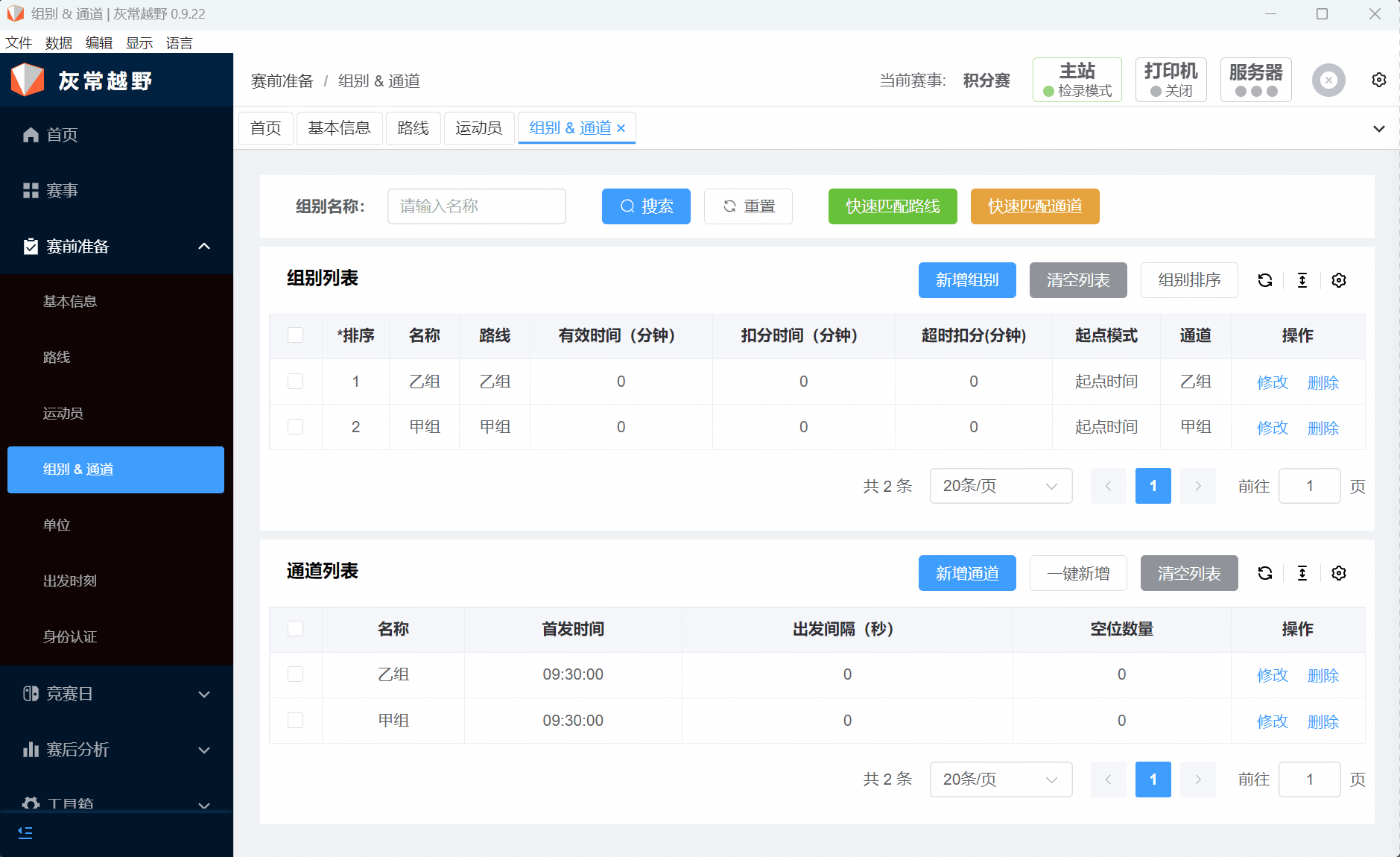
4.2 成绩录入
在准备工作结束后,等待运动员打完点位后,至成绩打印处(主站摆设位置),将指卡正面朝向主站,接触式打响主站,这样就能录入成绩。
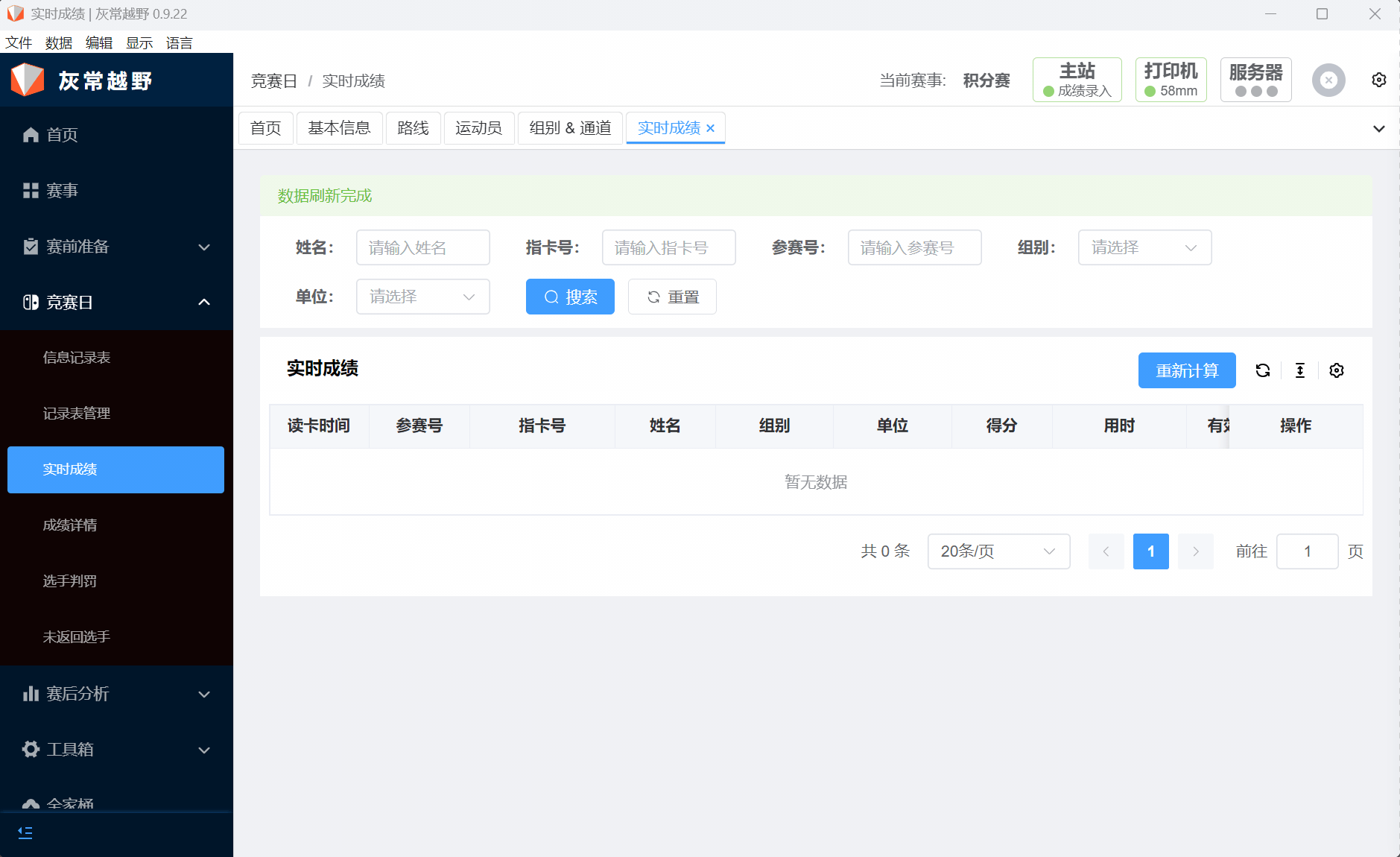
第五步:未返回
在竞赛日栏目下点击未返回选手,即可对未返回选手进行查看。
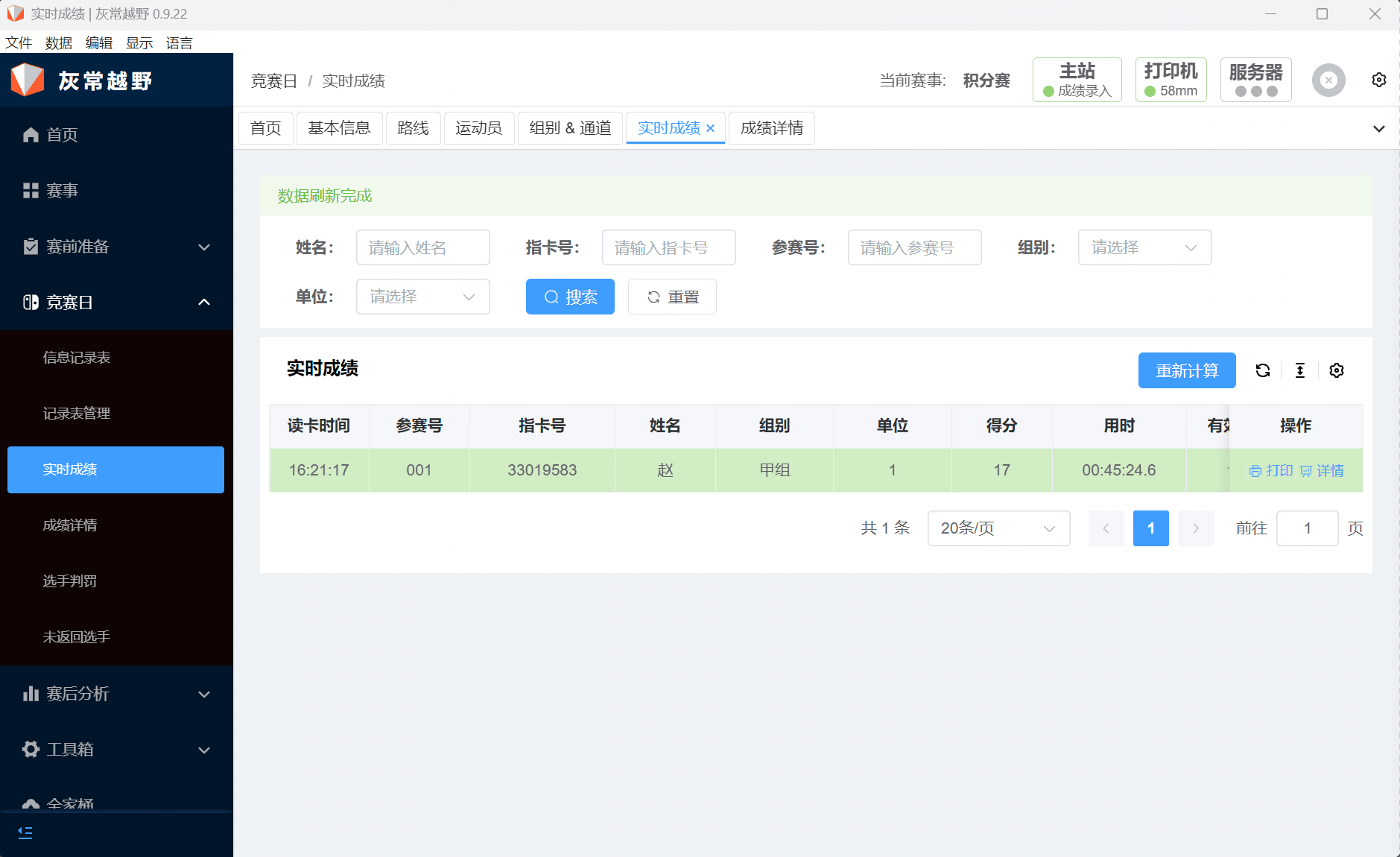
第六步:成绩导出
在赛后分析栏目选择成绩一览表,点击导出全部成绩按钮,即可获得所有组别选手的成绩详情。